Способ первый. Монитор с HDMI-входом.
На мой взгляд, это идеальный вариант. Подобные широкоформатные мониторы – выбор геймера-консольщика. Viewsonic VX2260wm, BenQ E2400HD, Acer P244Wbmii и прочие. Купить такой можно где-то за 12-15 тысяч рублей. Кроме HDMI-кабеля никакого дополнительного оборудования не надо.
При выборе монитора, нам важны следующие параметры:
- наличие
HDMI-входа;
- для FullHD максимальное разрешение не ниже 1920x1080 (Аспект 16:9);
Немного поясню условие с разрешением. Это разрешение соответствуют максимальному качеству картинки в PlayStation 3 - 1080p, оно же
Full HD. Разрешение будет ниже - не сможем насладиться всеми возможностями приставки.
Способ второй. (DVI-D) Монитор с поддержкой HDCP, но без HDMI-входа.
1) Сначала тестируем свой монитор на предмет наличия поддержки
HDCP. Скачиваем
отсюда программу CyberLink BD Advisor. Запускаем и жмем «Scan for Blu-ray Disc Support». В результатах нас интересует только последняя строка – «HDCP-compliant Display». Если в колонке «BD Ready» кружок зеленый – нам повезло, если красный – об этом варианте можно забыть.
2) Затем покупаем HDMI-DVI кабель (примерно две тысячи рублей). Нам понадобится он и поставляемый с приставкой AV-кабель (композитный, там, где желтый, белый и красный). Также может понадобиться переходник для аудио-сегмента композитного шнура. Либо в ваши колонки можно напрямую воткнуть красный и белый шнур, либо у вас стандартный аудио-вход под микрофон (так называемый джек), тогда вам нужен еще аудио-переходник (джек (male) – два RCA (female)). Их полно, они дешевые. Гибкий или монолитный неважно. Выглядит он
так.
3) Когда купили все нужное, подключаем. Для начала достаточно одного HDMI-DVI кабеля. Подключаем, монитор включен, включаем приставку. Кнопку включения PS3 обязательно жмем до звукового сигнала, чтобы спросить предыдущие видео-настройки. На этом этапе принципиально важно, что монитор не выдает ошибку «Out of range» (если ошибка есть, вы не провели тестирование вашего монитора на наличие поддержки HDCP). После загрузки со сброшенными видео-настройками не торопимся, ждем, затем несколько раз нажимаем [←+X]. Вуаля, всё заработало. Если не получилось почему-то с первого раза, пробуем. Раз монитор поддерживает HDCP, все получится. После появления картинки, настраиваем видео режим (при хорошем мониторе будет поддерживаться и Full HD, то есть 1080p). Не забываем, что PlayStation 3 через HDMI-кабель передает и видео, и аудио-сигналы, а DVI-D разъем в LCD-мониторе принимает только картинку. Нужно настроить звук.
Нам поможет композитный шнур. К компьютеру подключаем в разъем микрофона (через упомянутый переходник) или в колонки с входом RCA (красный и белый). Включаем PS3. Настройки → Настройки звука → Настройки выхода аудио → выбираем (разъем аудиоввода / Scart / AV MULTI). Это все.
4) Теперь пара оговорок. О DVI-D-входе в монитор я не говорил намеренно. Если монитор поддерживает HDCP, то DVI-D вход у него есть в любом случае. Настоящая проблема – это необходимость постоянно вставлять в монитор то провод от компьютера, то провод от ps3. Это жутко неудобно. Это проблему помогает решить DVI-коммутатор (с поддержкой DVI-D). Самый простой (доступный и дешевый) из них –
Trendnet TK-204K. Стоит он примерно 5000 рублей. Без него, повторюсь, будет жутко неудобно.
Затраты:
- монитор с поддержкой
DVI-D, HDCP и для FullHD желательно с максимальным разрешением не менее 1920х1080 (иначе придется довольствоваться 720p);
-
HDMI-DVI кабель;
-
RCA-
джек переходник;
- DVI-коммутатор.
Получаем самый замороченный и дорогой вариант. При соблюдении всех условий (прямые руки в том числе), у нас гарантировано будет Full HD изображение.
Способ третий. VGA Box.
VGA Box – преобразователь сигналов. Пиратское устройство, позволяющее подключить вашу PlayStation к любому монитору через D-Sub (аналоговый вход), обещая при этом поддержку 1080p. Свежо придание. Буду честен, я VGA Box не пробовал. Точно могу сказать только одно – лучше всего заказывать
отсюда. Либо искать в России товары с play-asia.com. Я подобных VGA-Box’ов в Москве не видел, а те, что видел (например, VGA BOX 2168/2198P), не стоят даже внимания.
С подключением все аналогично первому способу. Держим кнопку включения до звукового сигнала и далее по тексту. Единственное возможное затруднение – в комплекте с VGA Box не будет поставляться компонентный (
YPbPr) кабель. Такой всегда можно купить практически в любом магазине, торгующем PlayStation 3 (500-100 рублей).
Затраты:
- VGA Box (с доставкой выйдет где-то 3.000р).
И всё. Это, пожалуй, единственный вменяемый вариант для старых мониторов. Для мониторов на основе электро-лучевой трубки понадобится VGA(D-Sub)-коммутатор, иначе придется постоянно вставлять/вынимать шнуры.
Способ четвертый. ТВ-тюнер.
Такой способ может считаться разве что злостным извращением или подключением «по приколу». 480p – чаще всего предел для такого подключения. Знайте, что так можно, но никогда так не делайте.
Часто задаваемый вопрос:
Пойдет ли для игры тот или иной монитор?
- для игры на мониторе, самое основное, это чтобы были: вход DVI-D либо HDMI и поддержка HDCP. Для FullHD рекомендованную мониторы с аспектом 16:9 и разрешением не ниже 1920x1080.
---------
(примечание: все это обычно можно найти в характеристиках монитора на сайте производителя, либо на том сайте где Вы смотрите. Если покупаете в магазине и сомневаетесь - попросите посмотреть инструкции от монитора - в них можно найти все необходимые характеристики)


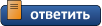
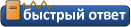












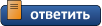




 (2)
(2)







 Линейный вид
Линейный вид


![C чего начать? ⇒ ⇒ ⇒ [ЧАВО] - ответы на ЧАсто задаваемые ВОпросы C чего начать? ⇒ ⇒ ⇒ [ЧАВО] - ответы на ЧАсто задаваемые ВОпросы](../forum/images/panel_start.png)






